パソコンで「2乗」を入力する方法を詳しく知りたいですか?
数式を作成する際に頻繁に使用される2乗記号は、通常のタイピングとは異なり、少し特殊な操作が必要です。
たとえば、「X2」のようにべき乗を表すためには、特定のテクニックが必要になります。
この記事では、パソコンで2乗を効率的に入力する複数の方法を、明確な手順とともにご紹介します。これらの方法を覚えて、数式の入力をスムーズに進めましょう。
パソコンで2乗を入力するいくつかの方法
パソコンを使って2乗をどのように入力するか、ここではいくつかの手法を順を追って解説します。
以下は、2乗を入力する主な方法です。
- 文字変換を利用した入力方法
- UNICODEを使用した入力方法
- Altキーとテンキーを用いた入力方法
- HTMLを活用した入力方法
- 書式変更を利用した入力方法
- エクセルの計算方法を代替して表記する方法(最終手段)
それぞれの方法について説明します。
1番目の方法は、入力した文字を変換選択して2乗を得る、直感的な方法です。
2番目の方法は、必要なUNICODEを入力するだけのシンプルな手法ですが、記憶すべきコードがあります。
3番目の方法も、Altキーとテンキーを使用してコードを入力する簡単な手法ですが、こちらも覚えるべきコードが必要です。
4番目の方法はHTMLを活用したものです。
5番目の方法は、主にWordでの入力方法です。
6番目のエクセルで使う表記は、最終手段になります。
それでは、これらの方法を詳しく見ていきましょう。
文字変換を利用した入力方法
この方法は他の二つの中で最も直感的で簡単です。具体的な手順を以下に示します。
例えば、「10」に「2乗」を加えたい場合は次のようにします。
◆「2」と入力し、「変換」キー操作
まず、日本語入力モードで「2」とタイプします。
変換キー(スペースキー)を押すと、「2」の変換候補が出現しますので、適切なものを選択します(小さい2の数字が候補にあると思います)。
※変換候補の位置は使用するパソコンによって異なります。見つからない場合は他の候補も探してみてください。
これで「2乗」の入力が完了します。
UNICODEを使った入力方法
「2乗」のためのUNICODEは「00b2」です。
◆「00b2」と入力し、F5キーを押す
日本語入力モードで「00b2」とタイプしてください。
F5キーを押すと、「2」の変換候補が現れるので、選択します。
これで「2乗」の入力が完了します。
Altキーとテンキーを用いた入力方法
「2乗」を入力するためのAltコードは「0178」です。
◆ Altキーを押しながらテンキーを使う
カーソルを「X(数字)」の隣に移動させ、Altキーを押しながらテンキーで「0178」と入力します。
Altキーを離すと「2」が表示されます。
Altキーと「0178」を入力しても初めは何も表示されないですが、これは正常です。Altキーを離すと「2乗」が表示されます。
HTMLを活用した方法
HTMLを使える環境であれば、次のように入力する方法があります。
◆ HTMLで、<sup>2</sup>と入力する
「X<sup>2</sup>」と入力すると、「X2」と表現されます。
10の2乗を表現したい場合は、「10<sup>2</sup>」ですね。「102」となります。
これでしっかり表記することができます。今回の記事も、この方法を使って記載しています。
書式変更を利用した入力方法
数字の書き方には、単に変換する以外にも、書式を設定する方法があります(主にWord)。
◆ メニューの「書式」→「フォント」から「上付き」を選択
たとえば、「累乗」を表現する場合、数字「2」のフォントスタイルを変えることができます。
操作手順は次の通りです。
「5の二乗」を例にすると、最初にMicrosoft Wordで「52」と入力。
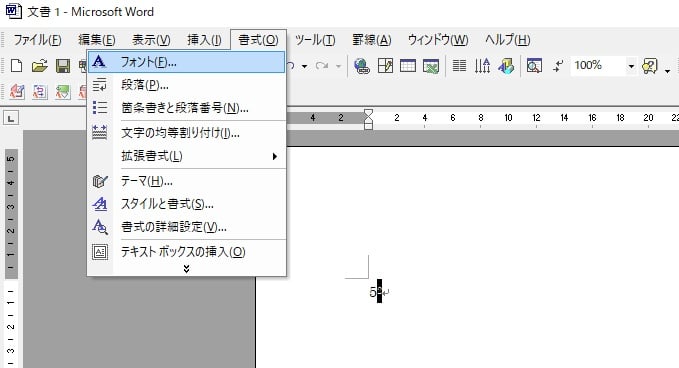
その後、「2」をマウスで選択した状態で、メニューの「書式」→「フォント」を選択。

ダイアログボックスの文字飾りにある「上付き」を選択し、「OK」をクリック。
これで、「2」という数字が小さくなり、上に配置されるように設定されます。
どうしても入力できない場合
これまでに紹介した方法は、どれも入力環境によっては表現できない可能性があります。
◆ 「X^2」で代替する
そこで、最終手段になりますが、「X^2」と表現する方法があります。
これは、エクセルを使っている人ならわかると思います。
エクセルで2乗を計算する場合の計算式なんですね。
ですので、どうしても直接2乗を入力できない場合は、「X^2」と記載すれば、ある程度の人にはわかると思います。10の2乗であれば「10^2」ですね。
「^」の入力は、キーボードの以下のキーを押すと入力できます。
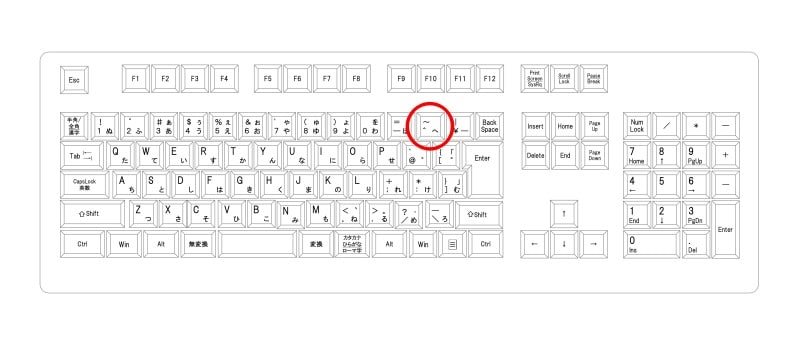
エクセルを使ったことのない人には理解が難しいですが、どうしてもダメな場合の最終手段として検討してみてください。
2乗を入力する際の重要な注意点
2乗の入力が成功した場合でも、いくつかの注意すべき点があります。特に以下の2点に注意が必要です。
- 環境依存文字に関する問題
- フォントによる表示の違い
これらの点について、詳しく解説します。
環境依存文字に関する問題
2乗の記号は、時として「環境依存文字」として扱われることがあります。
環境依存文字とは、使用するデバイスやOSによって、表示が異なったり、表示されなかったりする文字のことを指します。
このため、特定のパソコンやスマートフォンでは、2乗が意図した通りに表示されないことがあるんですね。
もし2乗が表示されない場合、それは環境依存文字のためかもしれません。
フォントによる表示の違い
もう一つの問題は、使用するフォントに依存する表示の違いです。同一の文字でも、フォントによっては異なる表示がされることがあります。
例として、「Liberation Serif」フォントでは「2」が正確に表示されますが、「ALFONSO」フォントを使用すると異なる記号になることがあります。
また、フォントによっては文字が全く表示されない場合もあるため、特に注意が必要です。
以上の情報を踏まえ、2乗を入力する際にはこれらの問題に注意してくださいね。
スマートフォンでの「二乗」の入力方法
最後に、スマホでの二乗の入力方法も簡単に紹介しますね。
二乗を直接入力する方法
スマホのキーボードにもよりますが、直接二乗を入力することができます。
たとえばGboardであれば、これが可能です。
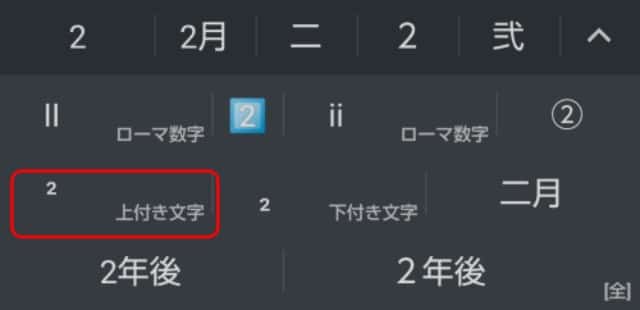
やり方は簡単で、キーボードで数字の2をタップし、変換候補の中から「2 上付き文字」というのを選択するだけです。
「キャレット」を使った方法
直接入力できない場合は、「^」(キャレット)を使用してみましょう。
この操作も非常に簡単です。
テキスト入力フィールドで「きごう」と入力して、変換候補を探します。
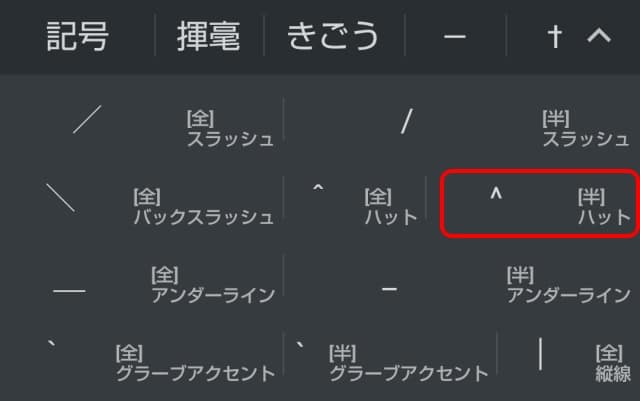
その中から「^」を見つけ、「半角」の形式を選んでください。
5の二乗であれば、「5^2」と表記する形です。
これを使用することで、スマートフォンでも簡単に「二乗」を表現できます。
まとめ
この記事で、パソコンで2乗を入力するための6つの方法を詳しく解説しました。また、スマホでの入力方法も簡単に説明しました。
具体的には、文字変換、UNICODEの利用、Altキーとテンキーを使用する方法、HTMLを活用する方法などがあります。
これらの中で、文字変換は最も簡単で直感的な方法です。一方で、UNICODEとAltキーを利用する方法では、特定のコードを覚える必要があります。
また、これらの入力方法が環境依存文字を用いることから、異なるデバイスやOSでは意図した通りに表示されない可能性がある点に注意が必要です。


